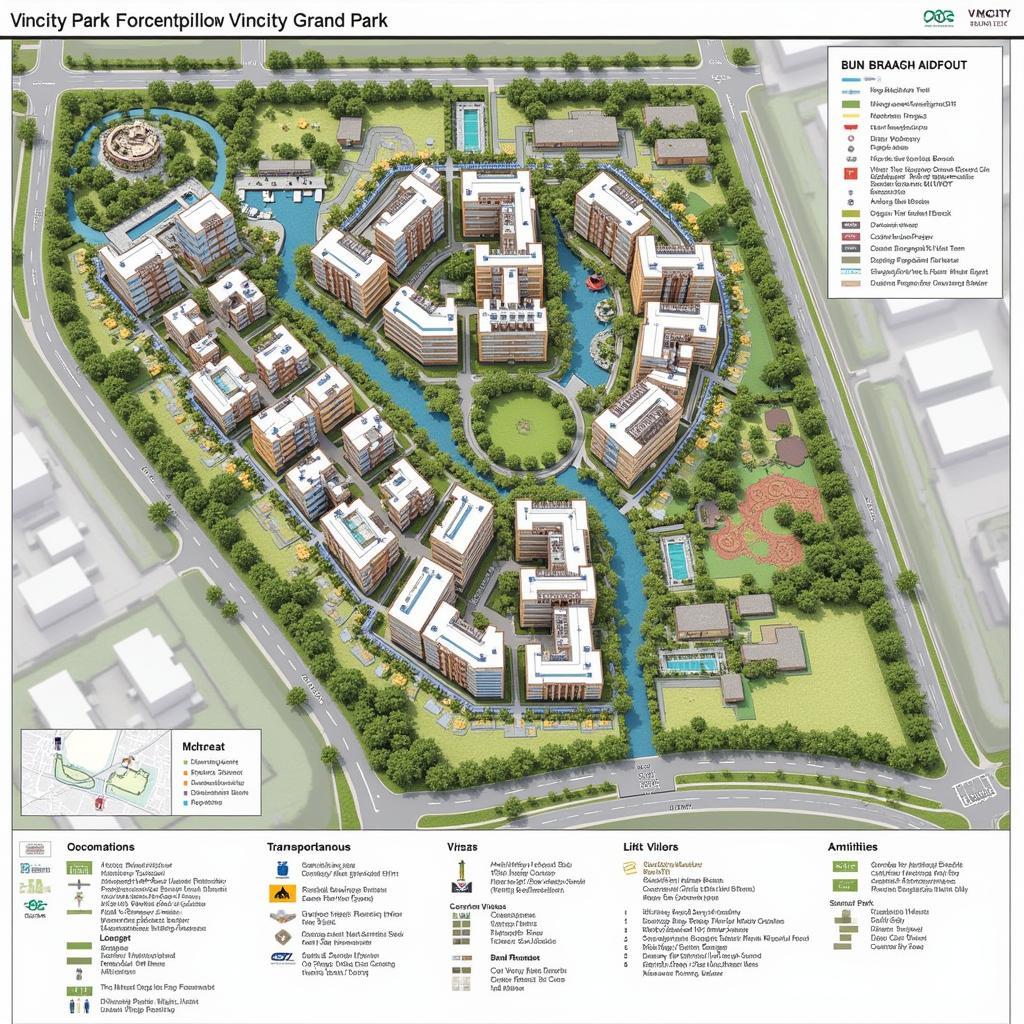Chuyển bản vẽ từ layout sang model trong AutoCAD là một kỹ thuật quan trọng giúp bạn chỉnh sửa chi tiết và quản lý bản vẽ hiệu quả hơn. Bài viết này sẽ hướng dẫn bạn chi tiết cách thực hiện việc này, cùng với những mẹo và thủ thuật hữu ích.
Hiểu rõ về Layout và Model trong AutoCAD
Trước khi tìm hiểu cách chuyển bản vẽ, chúng ta cần hiểu rõ về hai môi trường làm việc chính trong AutoCAD: Model và Layout. Model là nơi bạn tạo ra bản vẽ thực tế với kích thước thật. Layout, mặt khác, là nơi bạn sắp xếp và trình bày bản vẽ để in ấn, bao gồm khung bản vẽ, ghi chú, và các chi tiết khác. Việc chuyển đổi giữa hai môi trường này rất cần thiết cho quy trình thiết kế. vẽ layout
Các Phương Pháp Chuyển Bản Vẽ từ Layout sang Model
Có một số cách để chuyển bản vẽ từ layout sang model, mỗi phương pháp đều có ưu và nhược điểm riêng. Dưới đây là một số phương pháp phổ biến:
Sử dụng lệnh COPYCLIP
Đây là phương pháp đơn giản và nhanh chóng nhất. Bạn chỉ cần chọn đối tượng trong layout, sao chép bằng lệnh COPYCLIP, sau đó chuyển sang model và dán bằng lệnh PASTECLIP.
Sử dụng lệnh CHSPACE
Lệnh CHSPACE (Change Space) cho phép bạn di chuyển đối tượng giữa model và layout một cách trực tiếp. Tuy nhiên, phương pháp này có thể ảnh hưởng đến tỷ lệ bản vẽ nếu bạn không cẩn thận.
Sử dụng DesignCenter
DesignCenter là một công cụ mạnh mẽ cho phép bạn quản lý và tái sử dụng các đối tượng trong các bản vẽ khác nhau. Bạn có thể kéo và thả đối tượng từ layout sang model thông qua DesignCenter.
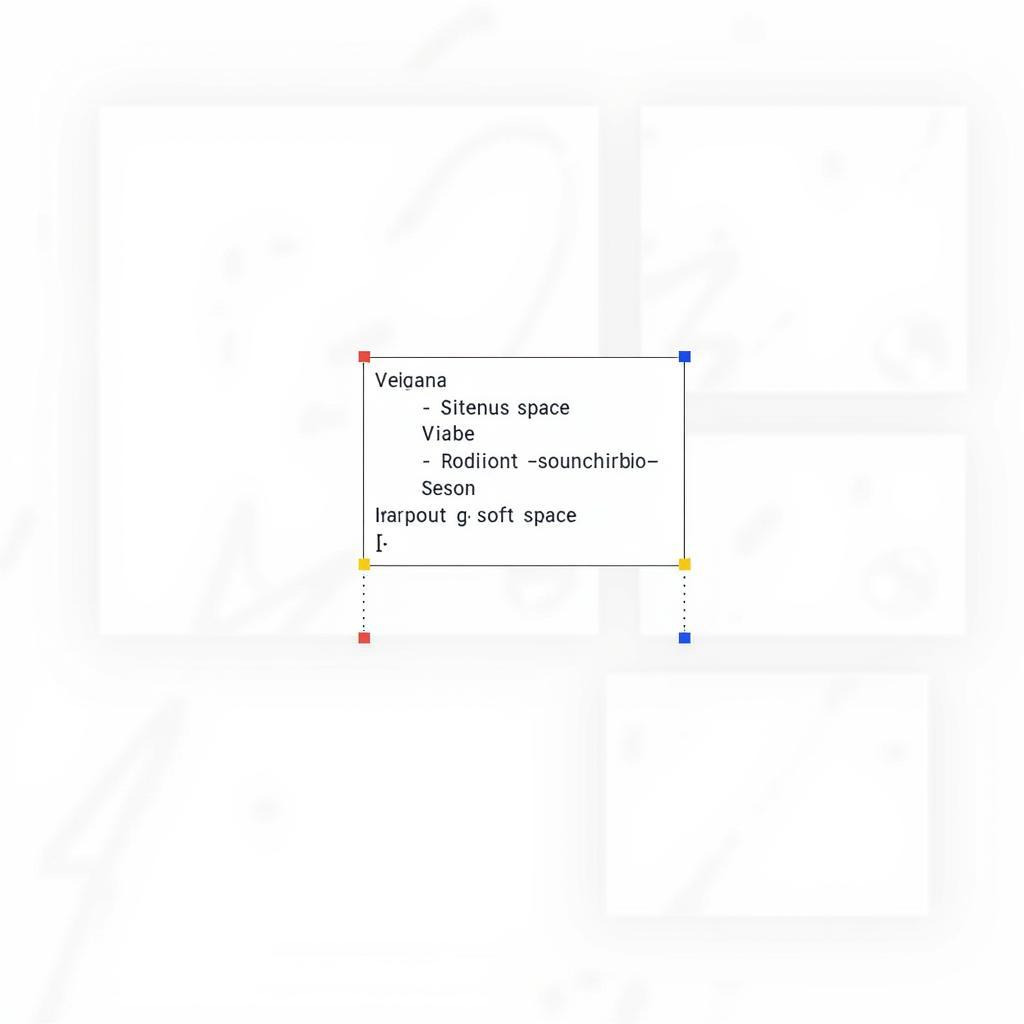 Sử dụng lệnh CHSPACE trong AutoCAD
Sử dụng lệnh CHSPACE trong AutoCAD
Mẹo và Thủ Thuật để Chuyển Bản Vẽ Hiệu Quả
- Kiểm tra tỷ lệ: Luôn kiểm tra tỷ lệ bản vẽ sau khi chuyển đổi để đảm bảo tính chính xác.
- Sử dụng layer: Tổ chức bản vẽ theo layer sẽ giúp bạn quản lý và lựa chọn đối tượng dễ dàng hơn khi chuyển đổi.
- Lưu bản vẽ thường xuyên: Đây là một thói quen tốt để tránh mất dữ liệu trong quá trình làm việc.
Ví dụ về việc sử dụng lệnh CHSPACE
Giả sử bạn có một chi tiết được vẽ trong layout và bạn muốn chỉnh sửa nó trong model. Bạn có thể chọn chi tiết đó, gõ CHSPACE trên dòng lệnh, và nhấn Enter. Chi tiết sẽ được chuyển sang model để bạn chỉnh sửa.
“Việc sử dụng lệnh CHSPACE giúp tiết kiệm thời gian đáng kể khi chuyển đổi giữa model và layout,” – Nguyễn Văn A, Kỹ sư thiết kế CAD.
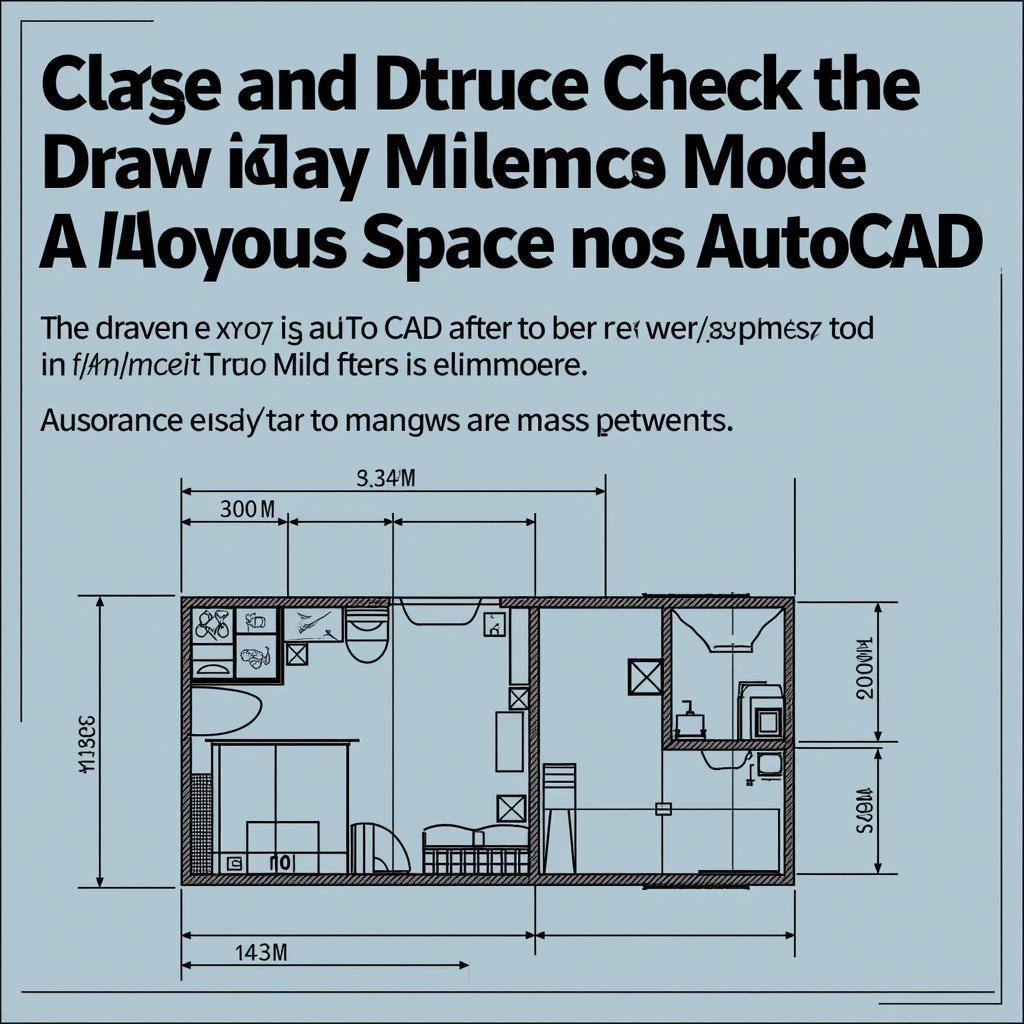 Kiểm tra tỷ lệ bản vẽ AutoCAD
Kiểm tra tỷ lệ bản vẽ AutoCAD
Kết luận
Việc chuyển bản vẽ từ layout sang model trong AutoCAD là một kỹ năng cần thiết cho bất kỳ người sử dụng nào. Bằng cách áp dụng các phương pháp và mẹo được chia sẻ trong bài viết này, bạn có thể dễ dàng chuyển đổi giữa hai môi trường làm việc và tối ưu hóa quy trình thiết kế của mình. Nhớ luyện tập thường xuyên để thành thạo Cách Chuyển Bản Vẽ Từ Layout Sang Model Trong Autocad.
“Nắm vững kỹ thuật chuyển đổi giữa layout và model sẽ giúp bạn làm chủ AutoCAD và tạo ra những bản vẽ chuyên nghiệp,” – Trần Thị B, Giảng viên AutoCAD.
FAQ
- Lệnh nào dùng để sao chép đối tượng giữa layout và model? (COPYCLIP và PASTECLIP)
- Lệnh nào dùng để chuyển đổi trực tiếp giữa layout và model? (CHSPACE)
- Tại sao cần kiểm tra tỷ lệ sau khi chuyển đổi? (Đảm bảo tính chính xác của bản vẽ)
- DesignCenter có thể dùng để chuyển đổi đối tượng không? (Có)
- Làm thế nào để quản lý đối tượng hiệu quả khi chuyển đổi? (Sử dụng layer)
- Tại sao nên lưu bản vẽ thường xuyên? (Tránh mất dữ liệu)
- Việc chuyển đổi giữa layout và model có ảnh hưởng gì đến bản vẽ không? (Có thể ảnh hưởng đến tỷ lệ nếu không cẩn thận)
Mô tả các tình huống thường gặp câu hỏi
Người dùng thường gặp khó khăn khi chuyển đổi đối tượng có tỷ lệ khác nhau giữa layout và model. Một số trường hợp đối tượng bị mất hoặc biến dạng sau khi chuyển đổi.
Gợi ý các câu hỏi khác, bài viết khác có trong web.
Bạn có thể tìm hiểu thêm về vẽ layout trên website của chúng tôi.